著Selena Komez1月に更新25、2017
[概要]:iPhone 7 / 6S / 6(プラス)から削除されたテキストメッセージを回復したいですか? iOS 8 / iOS 9 / iOS 10のアップグレードのために誤って削除したりiPhone SMSを紛失したりして重要なテキストメッセージを紛失した場合、以下の3つの簡単な方法があります。 iPhone 6S(Plus)、iPhone 6(Plus)、およびiPhone 6から見つからないメッセージを回復する 第三部iPhone 6 / 6Sデータ復旧の助けを借りて。
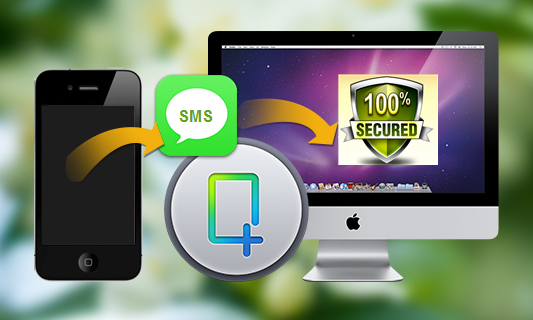
コンテンツ:iPhoneのテキストメッセージを復元して印刷する
Q:「偶然に私は自分のiPhone 6からテキストメッセージを削除した
私は最近、私が回復したいと思う私のiPhone 6から誤ってテキスト会話を削除しました、これをするためにとにかくありますか? これを行う方法はありますか? メッセージを削除してから、iPhoneをコンピュータに接続していません。 あなたがあなたのIphoneから何かを削除しようとしてスワイプすると、実際には隠された状態になってしまい、あなたがそれをあなたのコンピュータに接続し直すと削除されることに気づいた。 そして私は長い間私のiPhoneをクラウドにバックアップしていない。 私は助けが必要です!「–discussions.appleでLeehutsonに質問してください
誤って削除したことによるあなたのメッセージの他に、テキストメッセージは以下のものを所有していることに迷うことがあります。
1 誤った操作、例えばテキストメッセージの誤った削除。
2 iPhoneの脱獄とiOSのアップグレード。
3 iPhoneの出荷時設定が復元されます。
4 iPhoneが紛失または盗難にあった。
5 iPhoneが破損していました。
誤ってあなたのiPhone 6からメッセージを削除しましたか? すべてのデータをiTunesまたはiCloudでバックアップする習慣がある場合でも、iTunesのバックアップファイルから失われたテキストメッセージが戻ってくる可能性があります。iPhoneをiTunesまたはiCloudに同期したことがない場合は、第三部を使う iPhoneのテキストメッセージの回復 スキャンして iPhone 6(Plus)/ 6S(Plus)から削除したSMSを直接復元する。 iPhoneのデータ復旧ツールを使って、iPhone 6に削除されたテキストメッセージを復元する方法を教えましょう。
iPhone 6のデータをバックアップするのを忘れた場合は、iPhone 6S / 6SMSリカバリを試すなどの他の方法を試す必要があります– iPhone 6 / 6Sデータ復旧。 iPhoneデータ復旧では、iPhone 6(Plus)/ 6S(Plus)からテキストメッセージを復元する3つの方法が提供されています。さらに、iPhone 6、iPhone 6 Plusから写真、ビデオ、メモ、通話履歴、whatsappメッセージ、カレンダーなどの他の削除されたデータや失われたデータを回復することができます。
iOSのデータ復旧を無料でダウンロード:
ヒント:iOSのデータ復旧では、iPhone 7、iPhone SE、iPhone 6S、iPhone 6、iPhone 5S、iPhone 5、iPhone 4S、iPhone 4、iPad、iPodからデータを回復することができます。
パート1:iOS 6上でiPhone 6S / 9から削除されたSMSを直接回復する方法
ステップ1:iPhone 6Sをコンピューターに接続します
プログラムを起動してiPhoneをコンピュータに接続します。 それからそれはあなたのiPhoneを自動的に検出し始めます。 iPhone 6S / 6 / 5S / 5C / 5 / 4SとiPhone 4 / 3GSのインターフェースは少し異なります。
iPhone 6S / 6 / 5S / 5C / 5 / 4Sの場合、ユーザーは「開始下のウィンドウに表示される」ボタンをクリックして、iPhoneデータのスキャンを開始します。
ステップ2:iPhone 6Sから回復するファイルの種類を選択します
iPhoneのメッセージを復元したい場合は、「メッセージと添付ファイル「」をクリックし、「Next」ボタンがウィンドウに表示され、iPhoneをスキャンします。 スキャンプロセス中は、iPhoneをコンピュータに接続し続けてください。
ステップ3:iPhone 6Sとプレビューから削除されたSMSをスキャン
それから「スキャンの開始」をクリックして、iPhone6Sで削除されたテキストをスキャンします。 iPhoneのスキャンには数分かかる場合があります。 iPhoneをコンピュータに接続したままにしてください。スキャン後、見つかったすべてのデータとファイルが次のカテゴリに表示されます。次に、「メッセージ」それらを回復する前にプレビューしたい。

ステップ4:iPhone 6Sから削除されたSMSを抽出して回復する
その後、iPhone6Sで削除されたすべてのテキストがメインウィンドウに表示されます。 それらをXNUMXつずつ表示して、必要なものを確認できます。 「コンピュータにリカバリする」を抽出して、HTML、XML、またはテキストファイルとしてコンピュータに保存します。さらに、「」を選択した場合デバイスに復元する「その後、復元されたテキストメッセージはiPhoneに保存されます。

注:削除された、または失われたiMessage、MMS、テキストメッセージの内容(文章、絵文字、添付ファイルなど)は、iPhoneから見つけることができます。 削除したものだけが必要な場合は、下部のスライドボタンを使用してスキャン結果を絞り込み、削除した項目のみを表示できます。
パート2:iPhone 6 / iPhone 6SのためにiTunesのバックアップから削除されたSMSを回復する方法
ステップ1 iTunesのバックアップファイルとしてリカバリモードを選択する
選択 "iTunesバックアップから復旧するiPhoneのデータ復旧を起動した後の」モード。
ステップ2 iTunesバックアップファイルを抽出してスキャン
すべてのiTunesバックアップファイルがここに表示されます。 iPhone用のものを選択して「スキャン"

ステップ3。iPhone上でSMSをプレビューおよび復元する6
スキャンが完了すると、すべてのバックアップファイルが一覧表示され、カテゴリに表示されます。iTunesバックアップファイル内のすべてのテキストメッセージをプレビューできます。「メッセージ」オプションを押して「回復する」を使用して、すべてのSMSをコンピューターまたはiPhoneデバイスに直接保存します。

パート3:iCloudバックアップからiPhoneのテキストメッセージを回復する方法
ステップ1 プログラムを実行してiCloudアカウントにサインインする
iPhoneのデータ復旧プログラムを起動した後、「iCloud Backupから復旧する「そして、以下のようにiCloudアカウントにサインインします。

ステップ2。復元する必要があるファイルタイプを選択します
復元する必要があるファイルをクリックしてから、「Next」をクリックして次のステップに進みます。

ステップ3 iCloudバックアップをダウンロードしてエクスポートする
その後、iCloudバックアップアカウントのバックアップファイルが自動的に提供されます。 「」をクリックして、復元するバックアップファイルを選択します。Next"ボタンをクリックします。

ステップ4 iCloudバックアップからiPhoneデータをプレビューおよび復元する
メッセージ、連絡先、写真、メモ、ビデオなど、スキャン処理後のすべてのデータをプレビューできます。 復元する必要があるテキストメッセージを選択して選択します。
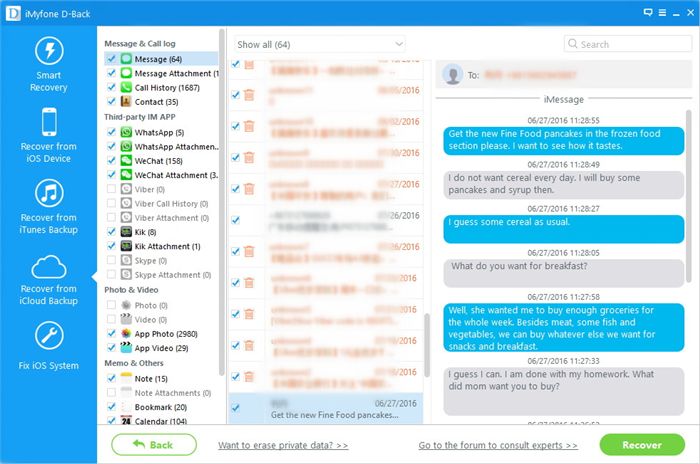
iPhoneのデータ復旧では、「デバイスに回復」と「コンピュータに回復」が可能です。必要なテキストメッセージをクリックし、「回復」ボタンをクリックしてください。USBケーブルを介してiPhoneをコンピュータに接続し、「デバイスに復元する「」。 コンピュータよりもiPhoneでメッセージを表示する方が便利です。
iOS Data Recoveryを無料でダウンロードして試してみてください。
ヒント:あなたの大切なSMSメッセージや他のコンテンツさえも失うことを避けるために、即時バックアップは非常に重要で非常に重要で便利です。 覚えていますか iPhoneのデータをコンピュータにバックアップする よく。
あなたのコンピュータにあなたのiPhoneのテキストメッセージを印刷したい場合は、あなたのコンピュータに保存されたすべての復元されたテキストメッセージは、あなたがそれらをエクスポートせずにそれらを印刷するのに役立ちます。 HTML形式で保存されることを確認できます。 エクスポートしたファイルをダブルクリックして、デフォルトのWebブラウザで開きます。 押す Ctrl + P および 取得したテキストメッセージを印刷する 接続されているプリンタを使用するか、iTunesまたはiCloudバックアップファイルから復元されたテキストメッセージを印刷します。 ワンクリックで作業できます。
スキャンが完了したら、スキャン結果をプレビューできます。 プログラムはまた直接iPhoneのテキストメッセージを印刷するように設計されています。
SMS(終了、削除、紛失)をiPhoneからコンピュータに展開して直接印刷するには、「印刷」アイコンをクリックしてください。次のようなプレビューファイルが表示されます。 単語の幅と高さ、サイズを調整してから、左上隅の「プリンター」アイコンをクリックして印刷を開始できます。数秒で、iPhoneメッセージを印刷でき、どこでも赤くできます。 。

iOSのデータ復旧を無料でダウンロードしてiPhoneからテキストメッセージを復元し、直接印刷します。
iPhoneのデータ復旧の詳細:
iPhoneのデータ復旧 iosユーザーが紛失した連絡先、メッセージ、写真、ビデオ、カメラロール、フォトライブラリ、メッセージの添付ファイル、通話履歴などを復元するためのオールインワンiPhone、iPad、およびiPod touchのデータ復旧ソフトウェアです。工場出荷時の設定により失われた、あるいは失敗したiOSのアップグレードや脱獄などの後にあなたのデータを失った。
続きを読む:
iPhoneからiPhoneに削除された連絡先を復元する方法6S / 6
iPhoneからiPhoneにデータを転送する方法6S(Plus)/ 6(Plus)
プロンプト: 次のことを行う必要があり ログイン あなたがコメントすることができる前に。
まだアカウントがありません。 ここをクリックしてください 登録.

コメントはまだありません 何か言って...